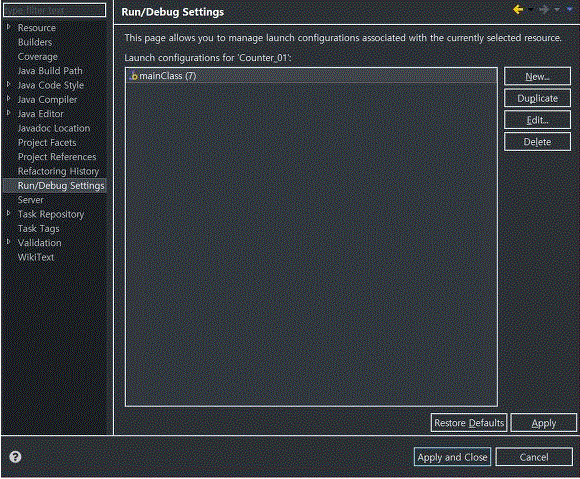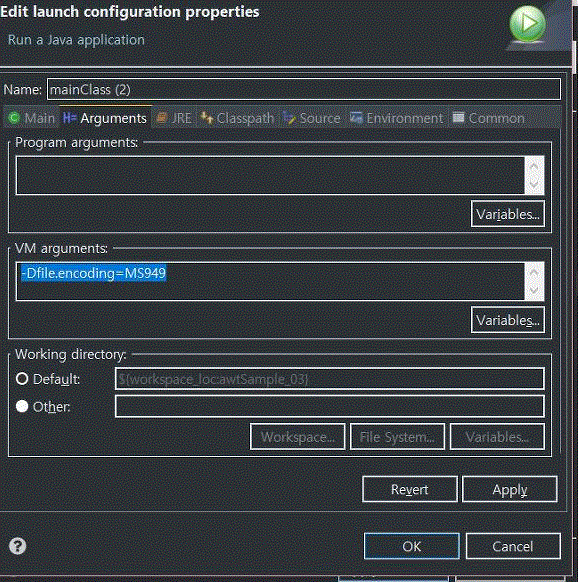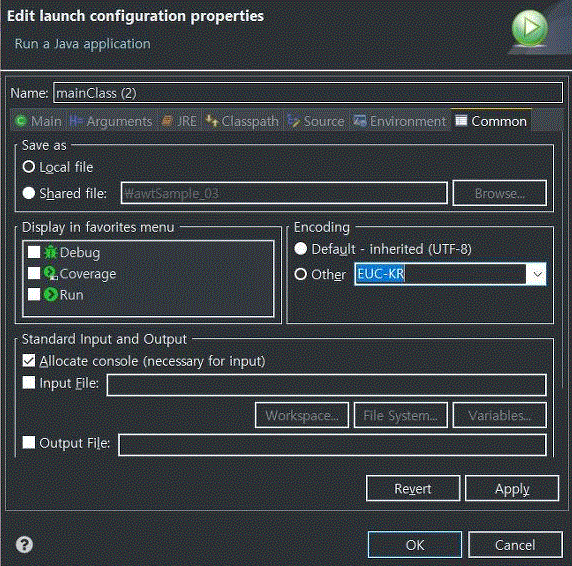1. 로컬 저장소 만들기
- 파일을 버전 관리할 장소(폴더)를 정한다. (가능하면 간편하게 지어주는게 편하다.)
- 해당 폴더 안에서 'git init' 이라고 명령어를 친다.
- ".git" 라는 폴더 및 파일이 숨김 파일로 생성 된다.(안보인다면 해당 폴더 내부에 보기 탭에서 숨김항목 표시를 클릭해주면 보인다.)
* git을 쓰기 위한 준비, 새로운 저장소 (repository)가 만들어진 것이다.
2. 원격 저장소 불러오기
- github에서 원격 저장소를 만들었다면 그것을 로컬과 연결시켜야 한다.
- github에서 해당 원격 저장소 코드 주소를 복사한다.(노랑색 체크 표시를 클릭하면 주소가 복사된다.)
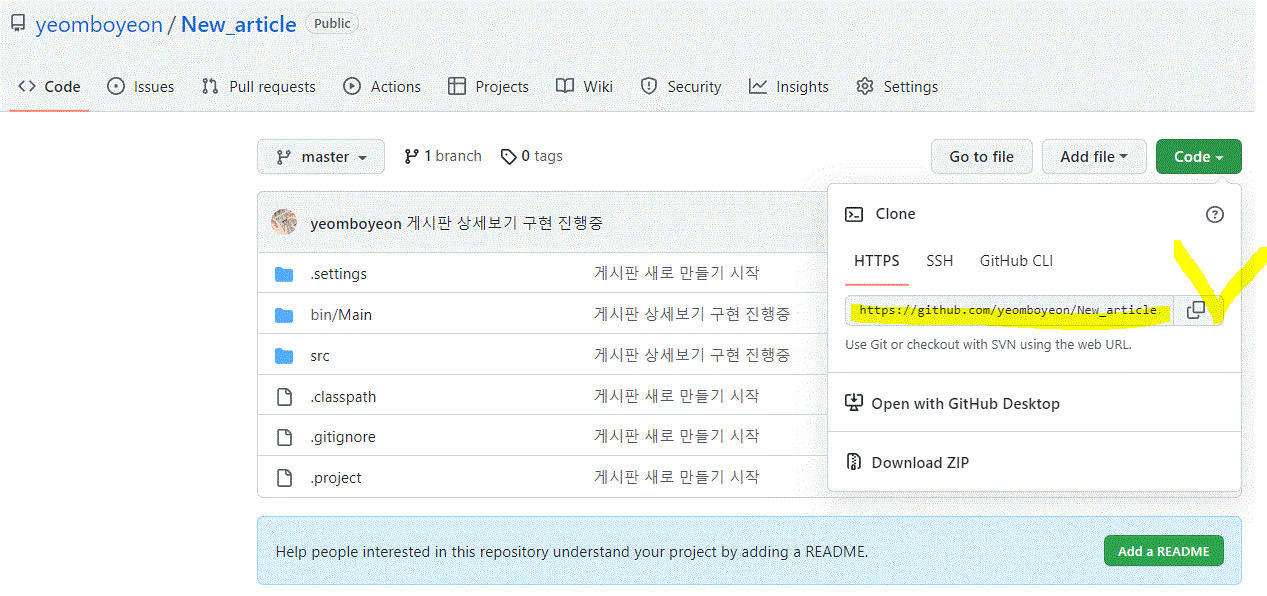
- 'git clone 작성 + 마우스 오른쪽 클릭 + copy 선택하면 위 주소가 붙여놓기되고 나서 엔터
3. 작업한 내용 업로드하기
- 작업을 완료했다면 git과 원격 저장소에 반영해야 한다.
- 'git add 파일 이름' 혹은 'git add *' 인덱스(staged state)에 추가
- 이것은 일단 추가 대기 상태에 등록해놓은 것이고 실제로 추가시키려면 'git commit -m "수정 내용 제목"' 작성 후 엔터
- 원격 저장소에 저장할 때는 'git push origin "가지이름 - 통상 master" 작성 후 엔터

위와 같은 에러가 나온다면 원격 저장소와 로컬 저장소의 폴더 구성이 달라서 즉, 갱신 상태가 다르기 때문에 에러가 나는 것으로 'git pull' 명령어를 통해서 둘의 상태를 같게 해줘야 한다.

위와 같이 'git pull' 을 통해서 입력하면 정상적으로 처리가 되었다는 내용이 나온다.
그리고 다시 git add. / git commit -m "수정 내용" / git push origin master / 하면 정상적으로 커밋 완료

그리고 'git status'를 통해서 현재 git의 상태를 알 수 있으니 그 상태를 체크하고 중간중간에 처리를 하면 보다 나은 처리가 된다.
'기타 > github' 카테고리의 다른 글
| [Github] (오류 해결) Remote origin already exists (0) | 2022.07.03 |
|---|---|
| [github] (사용법) 가입부터 업로드까지 (2) | 2022.06.27 |